Cómo desactivar las notificaciones de Google Chrome para ahorrar batería y datos móviles

Una de las cosas más positivas que tienen los móviles frente al ordenador es la inmediatez. Podemos ver noticias, estar en contacto con amigos, responder e-mails… Todo en cualquier lugar y de una manera más rápida que desde el ordenador. Es por ello que existen las notificaciones que nos saltan en determinadas aplicaciones y procesos. Sin embargo esto también incluye un consumo importante de datos y de batería, lógicamente. Cuando navegamos por Google Chrome a veces nos interesa recibir notificaciones de un sitio concreto. En este artículo vamos a explicar cómo desactivar esas notificaciones si ya no queremos mantenerlas o si lo hemos activado por error.
Desactivar las notificaciones de Google Chrome para Android
Los navegadores más recientes cuentan con notificaciones automáticas. Es una manera de estar más actualizados y de recibir las últimas noticias, por ejemplo. Google Chrome es uno de ellos. Pero puede ocurrir que ya no queramos recibir notificaciones de un medio concreto o directamente queremos borrar todas y ahorrar así datos y batería.
Esto lo podemos configurar fácilmente. Podemos revertir la situación en caso de haber aceptado algunas páginas. Podemos crear una lista blanca de aceptados y una negra de los bloqueados. También configurar si queremos o no que nos pregunten qué hacer en caso de que una página quiera enviar notificaciones.
Pasos para deshabilitar las notificaciones
Para quitar las notificaciones en Google Chrome para Android tenemos que entrar en el navegador. Una vez aquí vamos al menú desplegable de arriba a la derecha (los tres puntos). Vamos a Configuración y buscamos Configuración de sitios web (dentro de Configuración avanzada).
Cuando estemos aquí nos aparecerá una serie de elementos que podemos permitir su uso o no. Aquí veremos la cámara, ubicación, micrófono… Una de estas opciones es Notificaciones. Accedemos.
En la parte de arriba veremos una opción para marcar y desmarcar en la que podremos marcar que nos pregunten si queremos permitir que los sitios web envíen notificaciones. Lo ideal es que esté marcada, ya que no nos enviarán nada de forma directa.
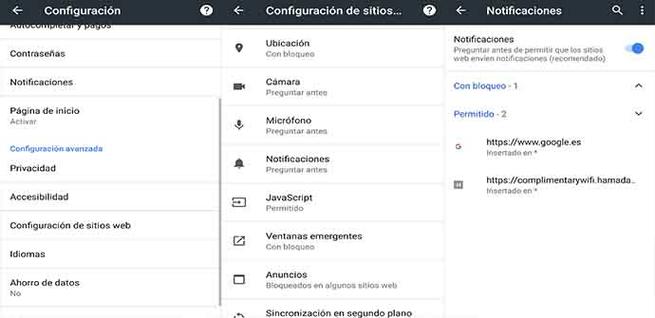
Justo debajo veremos dos listas: con bloqueo y permitido. En la sección de permitidos aparecerán las páginas a las que le hemos dado permiso para que nos envíen mensajes de forma automática. Podremos eliminar aquella que nos cause molestias o que ya no nos interese. También, lógicamente, podremos quitar todas ellas y así evitar recibir cualquier tipo de avisos a través de Google Chrome.
Por ejemplo puede ser algo molesto que constantemente nos lleguen notificaciones de Facebook o de otras redes sociales a las que hayamos accedido desde el navegador. Esto, como podemos imaginar, consume batería y también datos móviles.
Ya sabemos que los dos aspectos que posiblemente más preocupan a los usuarios de teléfonos móviles es el consumo de datos y también la batería. Con el paso del tiempo ambos aspectos han mejorado, pero siguen dando quebraderos de cabeza para muchos usuarios. De esta manera, a través de quitar las notificaciones de Google Chrome, podremos ahorrar un poco más.
